การตรวจสอบประสิทธิภาพใช้การติดตามในการรวบรวมข้อมูลเกี่ยวกับขั้นตอนที่ได้รับการตรวจสอบในแอป การติดตามคือรายงานที่มีข้อมูลซึ่งถูกบันทึกระหว่างเวลา 2 จุด ในแอปของคุณ
การตรวจสอบประสิทธิภาพสำหรับแอป Apple และ Android จะรวบรวมการติดตามหลายรายการโดยอัตโนมัติ ที่เกี่ยวข้องกับวงจรของแอป การติดตามทั้งหมดนี้เป็นเหมือนตัวจับเวลา ระยะเวลาที่ใช้ในการดำเนินกระบวนการ ("ระยะเวลา")
การติดตามการเริ่มแอป — การติดตามที่วัดช่วงเวลาระหว่าง ผู้ใช้เปิดแอปและเมื่อแอปมีการตอบสนอง
การติดตามในแอปในเบื้องหน้า — การติดตามที่วัดค่า เวลาที่แอปทํางานในเบื้องหน้าและพร้อมให้ผู้ใช้
การติดตามในแอปในเบื้องหลัง — การติดตามที่วัดพร็อพเพอร์ตี้ เวลาที่แอปทำงานในพื้นหลัง
เนื่องจากการติดตามเหล่านี้จะรวบรวมเฉพาะเมตริก "ระยะเวลา" เท่านั้น บางครั้งจึงเรียกการติดตามเหล่านี้ "การติดตามระยะเวลา"
คุณดูข้อมูลจากการติดตามเหล่านี้ได้ในแท็บย่อยการติดตามที่กำหนดเองของการติดตาม ซึ่งอยู่ที่ด้านล่างของแดชบอร์ดประสิทธิภาพ (ดูข้อมูลเพิ่มเติมเกี่ยวกับ ใช้คอนโซลภายหลังในหน้านี้)
คำจำกัดความของการติดตามแต่ละรายการ
การตรวจสอบประสิทธิภาพใช้การเรียกเมธอดและการแจ้งเตือนในแอปเพื่อระบุเวลา การติดตามแต่ละประเภทจะเริ่มต้นและหยุด การติดตามทั้งหมดนี้เหมือนกับตัวจับเวลา วัดระยะเวลาที่ใช้ในการทํางานของกระบวนการ
การติดตามการเริ่มแอป
การติดตามนี้วัดเวลาระหว่างที่ผู้ใช้เปิดแอปจนถึงเวลาที่
มีการตอบสนอง ในคอนโซล ชื่อของการติดตามคือ _app_start
เมตริกที่รวบรวมสำหรับการติดตามนี้คือ "ระยะเวลา"
เริ่มเมื่อแอป
FirebasePerfProviderContentProviderเสร็จสมบูรณ์onCreateวิธีหยุดเมื่อมีการเรียกใช้เมธอด
onResume()ของกิจกรรมแรก
โปรดทราบว่าหากแอปไม่ได้เป็นแอปเริ่มต้นแบบเย็นโดยกิจกรรม (ตัวอย่างเช่น โดย บริการหรือ Broadcast Receiver) ไม่สร้างการติดตาม
การติดตามในแอปในเบื้องหน้า
การติดตามนี้วัดเวลาที่แอปทำงานอยู่ในเบื้องหน้าและ
พร้อมใช้งานสำหรับผู้ใช้ ในคอนโซล ชื่อของการติดตามคือ _app_in_foreground
เมตริกที่รวบรวมสำหรับการติดตามนี้คือ "ระยะเวลา"
เริ่มต้นเมื่อกิจกรรมแรกที่จะไปถึงเบื้องหน้ามี เรียกเมธอด
onResume()แล้วหยุดเมื่อกิจกรรมสุดท้ายที่จะออกจากเบื้องหน้ามี
onStop()เมธอดที่เรียก
การติดตามในแอปในเบื้องหลัง
การติดตามนี้วัดเวลาที่แอปทำงานอยู่เบื้องหลัง ใน
คอนโซล ชื่อของการติดตามคือ _app_in_background เมตริกที่รายงานสำหรับ
การติดตามคือ "ระยะเวลา"
เริ่มต้นเมื่อกิจกรรมสุดท้ายที่จะออกจากเบื้องหน้ามี
onStop()เมธอดที่เรียกหยุดเมื่อกิจกรรมแรกที่ต้องไปถึงเบื้องหน้ามี
onResume()เมธอดที่เรียก
เมตริกที่รวบรวมโดยการติดตามเหล่านี้
การติดตามเหล่านี้เป็นการติดตามที่พร้อมใช้งานทันที คุณจึงเพิ่มเมตริกที่กำหนดเองหรือ แอตทริบิวต์ที่กำหนดเอง
การติดตามทั้งหมดนี้ก็เหมือนตัวจับเวลา เพราะมันจะวัดเวลาที่ใช้สำหรับ ขั้นตอนการตรวจสอบในการทำงาน ชื่อของเมตริกที่รวบรวมนี้เรียกว่า "duration"
ติดตาม ดู และกรองข้อมูลประสิทธิภาพ
หากต้องการดูข้อมูลประสิทธิภาพแบบเรียลไทม์ ให้ตรวจสอบว่าแอปของคุณใช้เมตริกประสิทธิภาพ Monitoring SDK เวอร์ชันที่ใช้ได้กับการประมวลผลข้อมูลแบบเรียลไทม์ ดูข้อมูลเพิ่มเติมเกี่ยวกับข้อมูลประสิทธิภาพแบบเรียลไทม์
ติดตามเมตริกที่สำคัญในแดชบอร์ด
หากต้องการดูแนวโน้มของเมตริกหลัก ให้เพิ่มเมตริกเหล่านั้นลงในบอร์ดเมตริกที่ด้านบนสุดของ แดชบอร์ดประสิทธิภาพ คุณสามารถดูการถดถอยได้อย่างรวดเร็วโดยดูข้อมูลแบบสัปดาห์ต่อสัปดาห์ หรือยืนยันว่าการเปลี่ยนแปลงล่าสุดในโค้ดช่วยปรับปรุงประสิทธิภาพได้
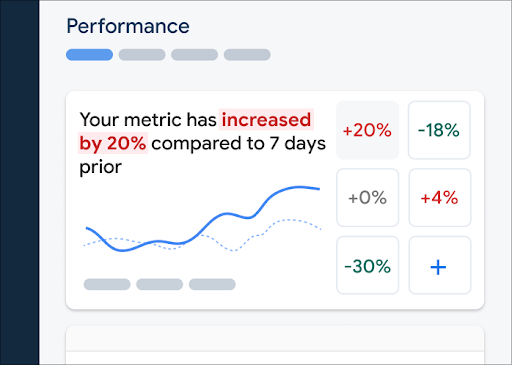
หากต้องการเพิ่มเมตริกลงในกระดานเมตริก ให้ทำตามขั้นตอนต่อไปนี้
- ไปที่หน้า แดชบอร์ดประสิทธิภาพในคอนโซล Firebase
- คลิกการ์ดเมตริกที่ว่างเปล่า จากนั้นเลือกเมตริกที่มีอยู่เพื่อเพิ่มลงในกระดาน
- คลิก บนการ์ดเมตริกที่สร้างขึ้นเพื่อดูตัวเลือกเพิ่มเติม เช่น การแทนที่หรือนำเมตริกออก
แผงเมตริกจะแสดงข้อมูลเมตริกที่รวบรวมไว้เมื่อเวลาผ่านไป ทั้งในรูปแบบกราฟิกและ ตัวเลขเปอร์เซ็นต์การเปลี่ยนแปลง
ดูข้อมูลเพิ่มเติมเกี่ยวกับการใช้หน้าแดชบอร์ด
ดูการติดตามและข้อมูล
หากต้องการดูการติดตาม ให้ไปที่ แดชบอร์ดประสิทธิภาพ ในคอนโซล Firebase ให้เลื่อนลงไปที่ตารางการติดตาม แล้วคลิกแท็บย่อยที่เหมาะสม ตารางจะแสดงเมตริกยอดนิยมสำหรับการติดตามแต่ละรายการ และคุณยังสามารถจัดเรียงรายการตาม เปอร์เซ็นต์การเปลี่ยนแปลงของเมตริกหนึ่งๆ
การตรวจสอบประสิทธิภาพมีหน้าการแก้ปัญหาในคอนโซล Firebase ที่ไฮไลต์เมตริก การเปลี่ยนแปลง ทำให้คุณสามารถจัดการได้อย่างรวดเร็วและลดผลกระทบจากปัญหาด้านประสิทธิภาพใน แอปและผู้ใช้ คุณสามารถใช้หน้าการแก้ปัญหาเมื่อเรียนรู้เกี่ยวกับ เช่น ปัญหาด้านประสิทธิภาพในสถานการณ์ต่อไปนี้
- คุณเลือกเมตริกที่เกี่ยวข้องในแดชบอร์ด และสังเกตเห็นการเปลี่ยนแปลงครั้งใหญ่
- ในตารางการติดตาม คุณจัดเรียงเพื่อแสดงเดลต้าที่ใหญ่ที่สุดที่ด้านบน และคุณจะเห็น เปอร์เซ็นต์การเปลี่ยนแปลงที่มีนัยสำคัญ
- คุณจะได้รับการแจ้งเตือนทางอีเมลเกี่ยวกับปัญหาด้านประสิทธิภาพ
คุณเข้าถึงหน้าการแก้ปัญหาได้ด้วยวิธีต่อไปนี้
- ในแดชบอร์ดเมตริก ให้คลิกปุ่มดูรายละเอียดเมตริก
- ในการ์ดเมตริก ให้เลือก
=> ดูรายละเอียด หน้าการแก้ปัญหาจะแสดงข้อมูลเกี่ยวกับเมตริก ที่คุณเลือก - ในตารางการติดตาม ให้คลิกชื่อการติดตามหรือค่าเมตริกในแถวที่เชื่อมโยงกับการติดตามนั้น การติดตาม
- คลิกตรวจสอบเลยในการแจ้งเตือนทางอีเมล
เมื่อคลิกที่ชื่อการติดตามในตารางการติดตาม คุณจะเจาะลึกลงไปในเมตริกของ
ความสนใจ คลิก
ปุ่ม
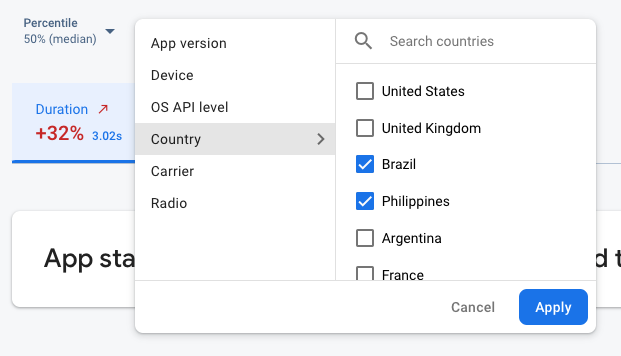
- กรองตามเวอร์ชันแอปเพื่อดูข้อมูลเกี่ยวกับรุ่นที่ผ่านมาหรือรุ่นล่าสุด
- กรองตามอุปกรณ์เพื่อดูว่าอุปกรณ์รุ่นเก่ากว่าจัดการกับแอปของคุณอย่างไร
- กรองตามประเทศเพื่อให้แน่ใจว่าตำแหน่งฐานข้อมูลไม่ส่งผลต่อ ภูมิภาค
ดูข้อมูลเพิ่มเติมเกี่ยวกับ ดูข้อมูลสำหรับ การติดตาม
ขั้นตอนถัดไป
ดูข้อมูลเพิ่มเติมเกี่ยวกับ การใช้แอตทริบิวต์เพื่อตรวจสอบข้อมูลประสิทธิภาพ
ดูข้อมูลเพิ่มเติมเกี่ยวกับวิธี ติดตามปัญหาด้านประสิทธิภาพใน คอนโซล Firebase
ตั้งค่าการแจ้งเตือนสำหรับการเปลี่ยนแปลงโค้ดที่มีประสิทธิภาพลดลง ประสิทธิภาพของแอป เช่น คุณสามารถกำหนดค่าการแจ้งเตือนทางอีเมลสำหรับ ทีมหากเวลาเริ่มต้นแอปเกินเกณฑ์ที่คุณตั้งไว้
- ดูรายงานโดยละเอียดเกี่ยวกับเซสชันของผู้ใช้ที่ คุณจะเห็นการติดตามที่เจาะจงในบริบทไทม์ไลน์ของการติดตามอื่นๆ ที่รวบรวมในระหว่างนั้น เซสชัน

